Comment désactiver Bitlocker Windows 10?
Windows 10 est un excellent système d'exploitation, mais il peut être difficile de comprendre comment désactiver Bitlocker. BitLocker est une fonctionnalité qui vous permet de crypter votre disque dur pour une sécurité supplémentaire, mais il peut être difficile de s'éteindre. Si vous cherchez un guide facile à suivre sur la façon de désactiver Bitlocker Windows 10, vous êtes au bon endroit. Dans cet article, nous vous fournirons des instructions étape par étape sur la façon de désactiver Bitlocker dans Windows 10, afin que vous puissiez avoir la tranquillité d'esprit que vos données sont sécurisées.
Désactivez le cryptage BitLocker sur Windows 10:
- Aller à Commencer > Paramètres > Mise à jour et sécurité.
- Sur le côté gauche de la fenêtre, cliquez Cryptage de l'appareil.
- Si vous êtes invité à saisir un mot de passe, entrez celui utilisé lorsque Bitlocker a été activé.
- Faire un clic Éteindre le bitlocker.
- Vous serez invité à enregistrer votre clé de récupération. Assurez-vous de sauvegarder cela dans un emplacement sûr.
- Frapper Suivant puis cliquez Éteindre.
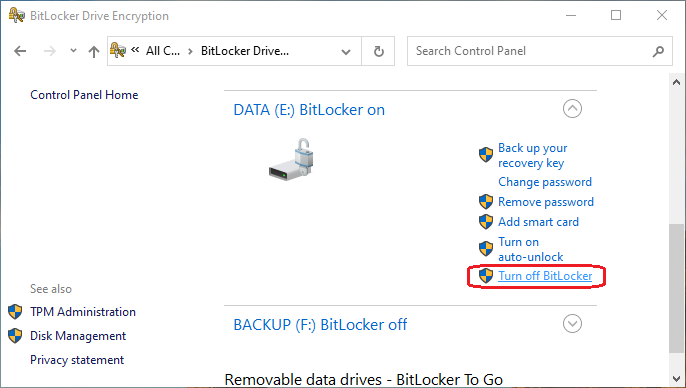
Désactiver Bitlocker dans Windows 10
BitLocker est une fonctionnalité intégrée à Windows 10 qui permet aux utilisateurs de crypter le disque dur et de protéger leurs données. La fonctionnalité est un excellent moyen de garder votre ordinateur en sécurité, mais parfois vous devrez peut-être le désactiver. Cet article vous montrera comment désactiver Bitlocker dans Windows 10.
Utilisation du panneau de commande
La première façon de désactiver Bitlocker est d'utiliser le panneau de configuration. Pour accéder au panneau de configuration, cliquez sur le bouton Démarrer et tapez «Panneau de configuration» dans la zone de recherche. Une fois le panneau de configuration ouvert, sélectionnez «Bitlocker Drive Encryption» dans la liste des options. Vous pourrez alors désactiver BitLocker de la fenêtre de chiffrement du lecteur BitLocker.
Utilisation de l'invite de commande
Vous pouvez également désactiver Bitlocker à l'aide de l'invite de commande. Pour ouvrir l'invite de commande, appuyez sur la touche Windows + R, tapez «CMD» dans la zone d'exécution et appuyez sur Entrée. Une fois l'invite de commande ouverte, tapez «manage-bde -off
Utilisation de l'éditeur de stratégie de groupe
L'éditeur de stratégie de groupe est un excellent moyen de désactiver BitLocker dans Windows 10. Pour accéder à l'éditeur de stratégie de groupe, appuyez sur la touche Windows + R, tapez «gpedit.msc» dans la zone d'exécution et appuyez sur Entrée. Une fois l'éditeur de stratégie de groupe ouvert, accédez à la configuration de l'ordinateur> Modèles d'administration> Composants Windows> BitLocker Drive Encryption. Vous pourrez alors désactiver BitLocker de la fenêtre de chiffrement du lecteur BitLocker.
En utilisant la politique de sécurité locale
La politique de sécurité locale est une autre façon de désactiver BitLocker dans Windows 10. Pour accéder à la stratégie de sécurité locale, appuyez sur la touche Windows + R, tapez «Secpol.msc» dans la zone d'exécution et appuyez sur Entrée. Une fois la politique de sécurité locale ouverte, accédez à Paramètres de sécurité> Politiques locales> Options de sécurité. Vous pourrez alors désactiver BitLocker de la fenêtre Options de sécurité.
Utilisation de l'éditeur de registre
L'éditeur de registre est un excellent moyen de désactiver BitLocker dans Windows 10. Pour accéder à l'éditeur de registre, appuyez sur la touche Windows + R, tapez «Regedit» dans la case d'exécution et appuyez sur Entrée. Une fois l'éditeur de registre ouvert, accédez à HKEY_LOCAL_MACHINE \ Software \ Polities \ Microsoft \ FVE. Vous pourrez alors désactiver Bitlocker de la fenêtre FVE.
Utilisation de la console de gestion Bitlocker
La console de gestion BitLocker est une autre façon de désactiver BitLocker dans Windows 10. Pour accéder à la console de gestion BitLocker, appuyez sur la touche Windows + R, tapez «Manage-Bde.exe» dans la zone d'exécution et appuyez sur Entrée. Une fois que la console de gestion BitLocker est ouverte, sélectionnez le lecteur pour lequel vous souhaitez désactiver BitLocker et sélectionnez «Désactiver BitLocker».
Utilisation de l'éditeur de politique de groupe local
L'éditeur de stratégie de groupe local est un excellent moyen de désactiver BitLocker dans Windows 10. Pour accéder à l'éditeur de stratégie de groupe local, appuyez sur la touche Windows + R, tapez «gpedit.msc» dans la zone d'exécution et appuyez sur Entrée. Une fois l'éditeur de stratégie de groupe local ouvert, accédez à Configuration de l'ordinateur> Modèles d'administration> Composants Windows> BitLocker Drive Encryption. Vous pourrez alors désactiver BitLocker de la fenêtre de chiffrement du lecteur BitLocker.
Peu de questions fréquemment posées
Qu'est-ce que Bitlocker?
BitLocker est un outil de cryptage Microsoft qui aide à protéger les données stockées sur un ordinateur Windows 10. Il utilise de solides algorithmes de chiffrement pour sécuriser les données, telles que les fichiers et les dossiers, sur le disque dur. Les données sont chiffrées par une clé stockée sur le disque dur ou un lecteur USB. La clé doit être présente pour que les données soient décryptées et accessibles. BitLocker offre également aux utilisateurs la possibilité de configurer une authentification pré-boot avant que leur ordinateur ne soit accessible.
Où trouver les paramètres BitLocker?
Les paramètres BitLocker peuvent être trouvés en allant au panneau de configuration de Windows 10. À partir d'ici, sélectionnez l'option Système et Sécurité, puis sélectionnez l'option de cryptage BitLocker Drive. Cela ouvrira une fenêtre avec tous les paramètres BitLocker.
Comment désactiver Bitlocker Windows 10?
Pour désactiver BitLocker sur Windows 10, ouvrez d'abord la fenêtre BitLocker Paramètres. Ensuite, sélectionnez le lecteur pour lequel vous souhaitez désactiver BitLocker et cliquez sur le bouton "Désactivez Bitlocker". Vous serez ensuite invité à saisir la touche de récupération. Une fois que vous avez entré la touche de récupération, BitLocker sera désactivé sur ce disque.
Que se passe-t-il lorsque Bitlocker est éteint?
Lorsque BitLocker est désactivé, les données sur le lecteur ne seront plus cryptées. Cela signifie que toute personne ayant accès au lecteur pourra accéder aux données. Il est important de noter que les données sont toujours stockées sur le lecteur, mais il n'est pas sécurisé lorsque Bitlocker n'est pas activé.
La désactivation de Bitlocker effacera-t-elle les données?
Non, le désactivation de Bitlocker n'effacera aucune donnée stockée sur le lecteur. Les données resteront toujours sur le lecteur, mais elles ne seront pas cryptées et donc non sécurisées.
Quelle est la clé de récupération?
La touche de récupération est un code unique qui est utilisé pour déverrouiller les données sur le lecteur si BitLocker est activé. La clé de récupération est stockée sur le disque dur, le lecteur USB ou imprimé et doit être conservé dans un endroit sûr au cas où il serait nécessaire. La touche de récupération est également utilisée lors de la désactivation de BitLocker, car il est nécessaire de désactiver le cryptage.
Comment supprimer le cryptage bitlocker sur Windows 10
En conclusion, il est facile de désactiver Bitlocker Windows 10 en quelques clics. Si vous êtes un utilisateur de Windows 10, BitLocker est l'outil de chiffrement idéal pour protéger vos données des utilisateurs non autorisés. Vous pouvez le désactiver à tout moment avec les quelques étapes décrites dans cet article. N'oubliez pas de sauvegarder vos fichiers importants avant de désactiver le logiciel.




















